- 1Git 分支教程:详解分支创建、合并、删除等操作_git 创建分支
- 2软件测试|Git:fatal: refusing to merge unrelated histories错误分析与解决
- 3Windows系统git clone Linux内核git仓库的系列问题
- 4安装ceres-solver以及colmap遇到的坑_linux安装ceres
- 5git push 时提示被拒绝_git push被拒绝
- 6Git泄露相关知识点
- 7git clone 报错 fatal: early EOF fatal: fetch-pack: invalid index-pack output
- 8解决使用git时遇到Failed to connect to github.com port 443 after 21090 ms: Couldn‘t connect to server
- 9GIT安装教程(入门)_git安装及配置教程
- 10Git Bash - bash: git: command not found_-bash: git: command not found
git安装教程(详细版本)
赞
踩
git安装
一、下载
下载链接:点击我跳到下载地址
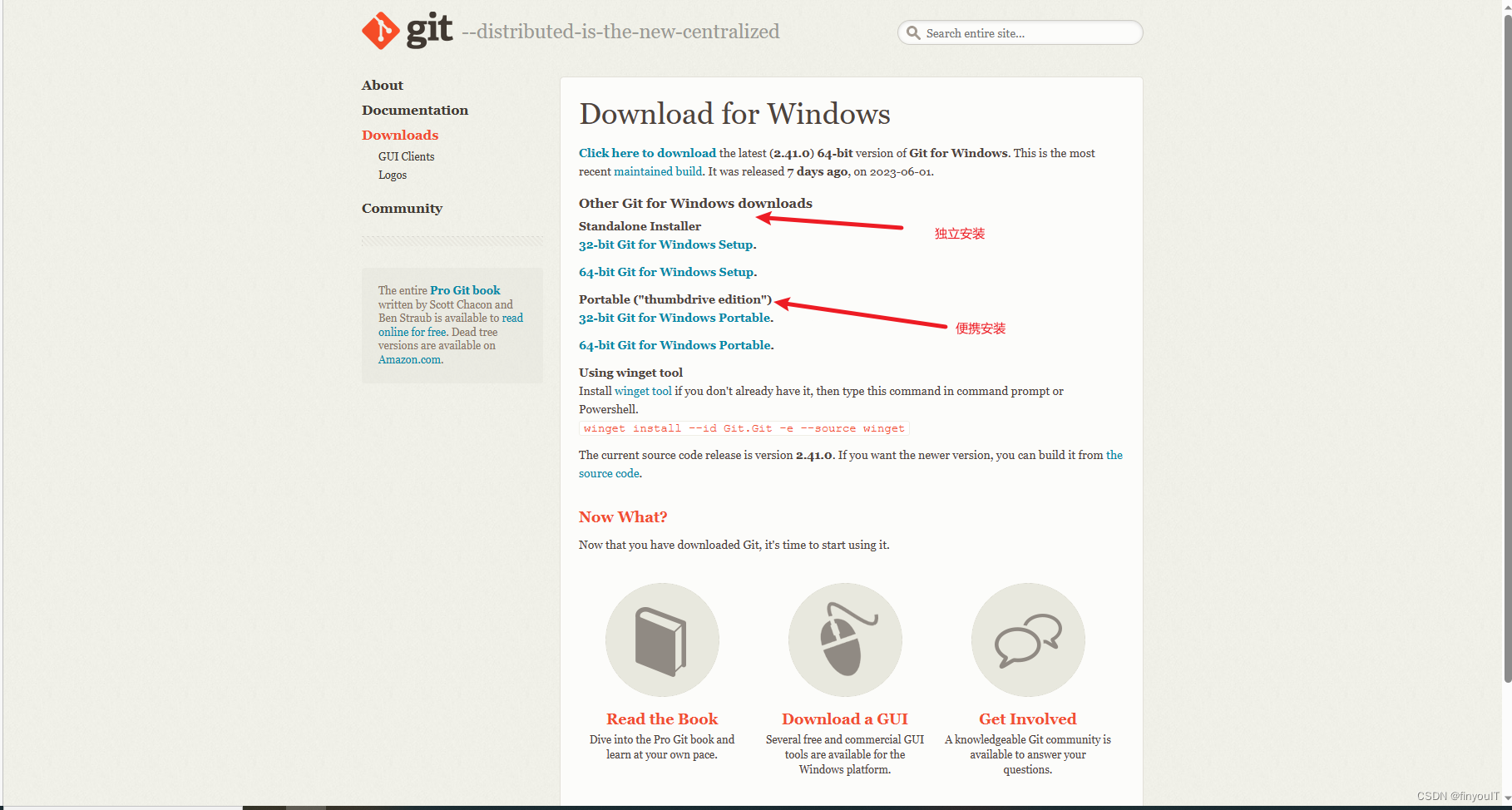
1、独立安装
将Git安装程序下载并运行,然后按照默认设置在系统目录中安装Git,这样Git将被集成到操作系统中。这意味着在独立安装Git后,您可以在任何终端窗口或Git客户端中使用Git命令。
2.便携安装
将所有Git文件打包成一个文件夹,您可以将该文件夹放在任何位置,如U盘或外部硬盘驱动器中。便携安装不需要进行系统级的安装或管理员权限,因此适合移动用户和临时使用Git的人员。
二、安装(无脑安装)
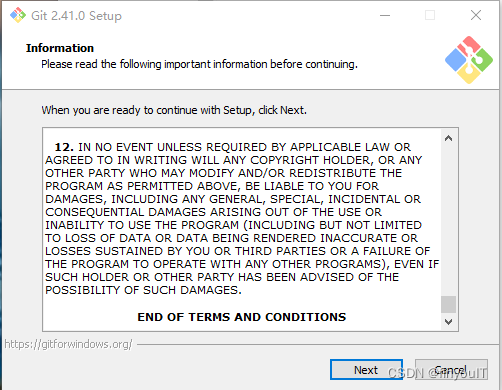
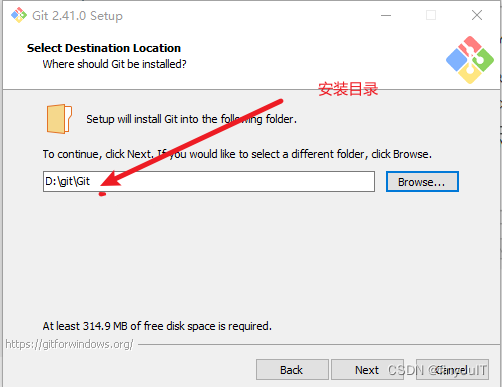
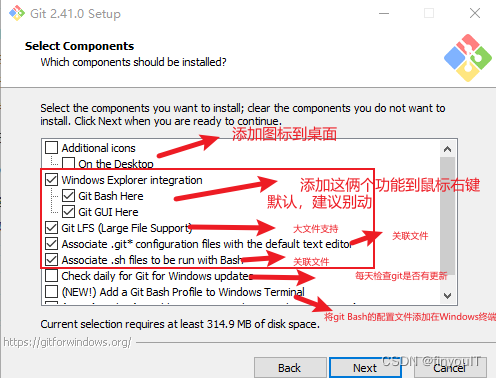
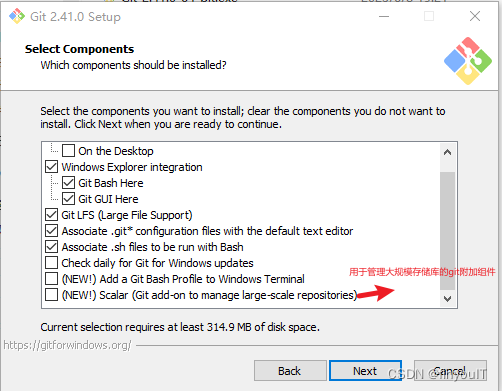
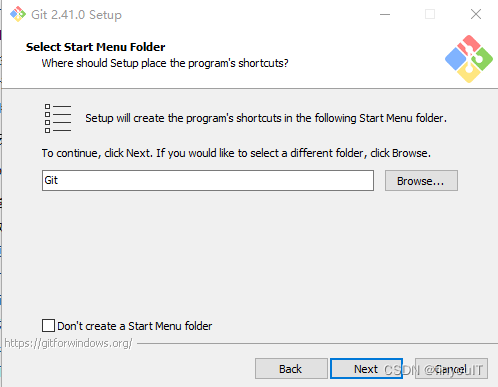
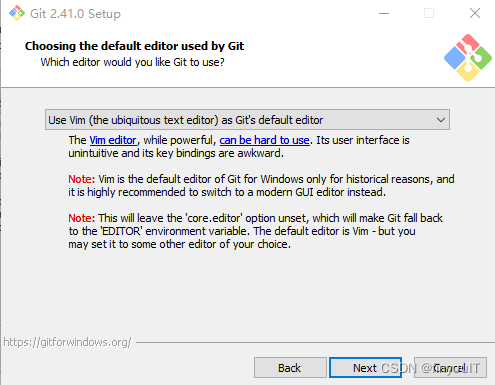
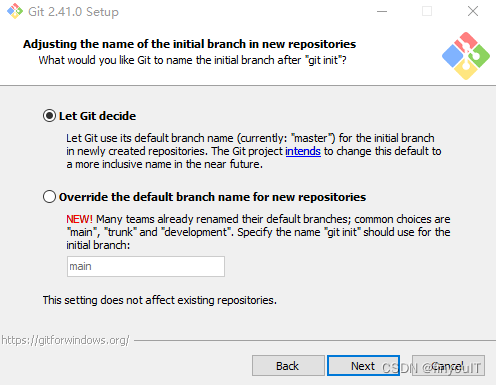
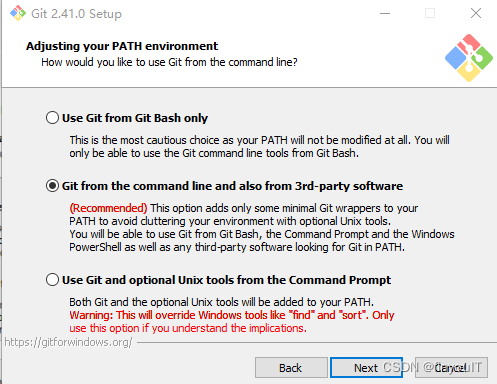
第一种配置是“仅从Git Bash使用Git”。这是最安全的选择,因为您的PATH根本不会被修改。您只能使用 Git Bash 的 Git 命令行工具。但是这将不能通过第三方软件使用。
第二种配置是“从命令行以及第三方软件进行Git”。该选项被认为是安全的,因为它仅向PATH添加了一些最小的Git包装器,以避免使用可选的Unix工具造成环境混乱。
您将能够从Git Bash,命令提示符和Windows PowerShell以及在PATH中寻找Git的任何第三方软件中使用Git。这也是推荐的选项。
第三种配置是“从命令提示符使用Git和可选的Unix工具”。警告:这将覆盖Windows工具,如 “ find 和 sort ”。只有在了解其含义后才使用此选项。
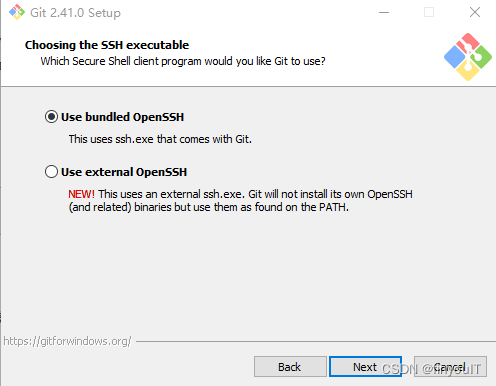
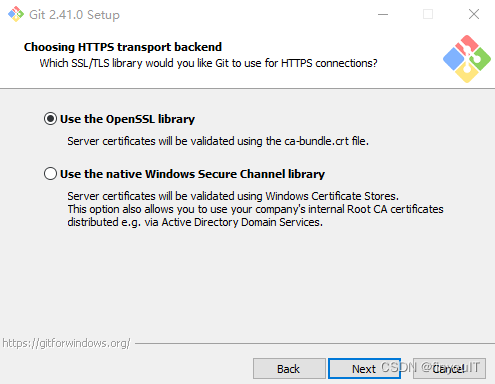
第一个选项是“使用 OpenSSL 库”。服务器证书将使用ca-bundle.crt文件进行验证。这也是我们常用的选项。
第二个选项是“使用本地 Windows 安全通道库”。服务器证书将使用Windows证书存储验证。此选项还允许您使用公司的内部根CA证书,例如通过Active Directory Domain Services 。
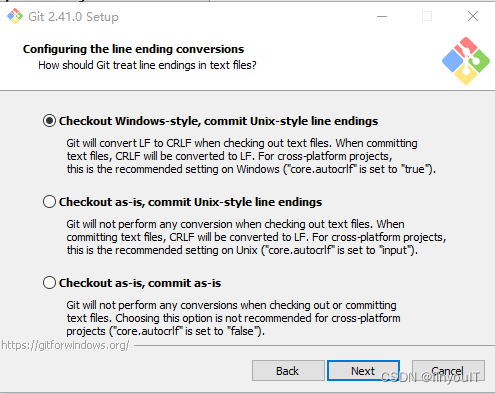
第一个选项是“签出Windows风格,提交Unix风格的行尾”。签出文本文件时,Git会将LF转换为CRLF。提交文本文件时,CRLF将转换为LF。对于跨平台项目,这是Windows上的推荐设置(“ core.autocrlf”设置为“ true”)
第二个选项是“按原样签出,提交Unix样式的行尾”。签出文本文件时,Git不会执行任何转换。 提交文本文件时,CRLF将转换为LF。对于跨平台项目,这是Unix上的建议设置(“ core.autocrlf”设置为“ input”)
第三种选项是“按原样签出,按原样提交”。当签出或提交文本文件时,Git不会执行任何转换。不建议跨平台项目选择此选项(“ core.autocrlf”设置为“ false”)
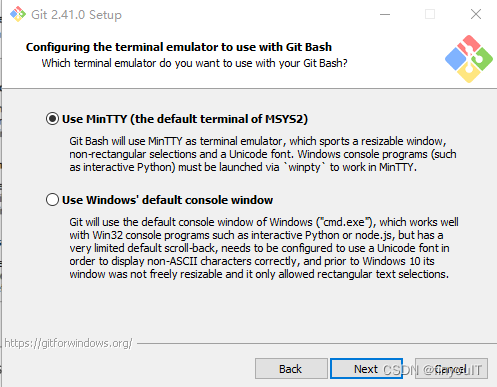
第一个选项是“使用MinTTY(MSYS2的默认终端)”。Git Bash将使用MinTTY作为终端模拟器,该模拟器具有可调整大小的窗口,非矩形选择和Unicode字体。Windows控制台程序(例如交互式Python)必须通过“ winpty”启动才能在MinTTY中运行。
第二个选项是“使用Windows的默认控制台窗口”。Git将使用Windows的默认控制台窗口(“cmd.exe”),该窗口可以与Win32控制台程序(如交互式Python或node.js)一起使用,但默认的回滚非常有限,需要配置为使用unicode 字体以正确显示非ASCII字符,并且在Windows 10之前,其窗口不能自由调整大小,并且只允许矩形文本选择。
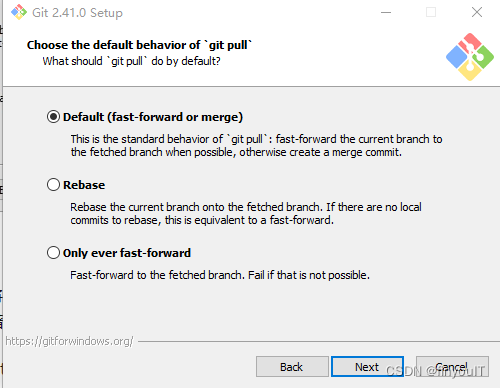
第一个选项是“启用文件系统缓存”。文件系统数据将被批量读取并缓存在内存中用于某些操作(“core.fscache”设置为“true”)。 这提供了显著的性能提升。
第二个选项是“启用Git凭证管理器”。Windows的Git凭证管理器为Windows提供安全的Git凭证存储,最显着的是对Visual Studio Team Services和GitHub的多因素身份验证支持。 (需要.NET Framework v4.5.1或更高版本)。
第三个选项是“启用符号链接”。启用符号链接(需要SeCreateSymbolicLink权限)。请注意,现有存储库不受此设置的影响。
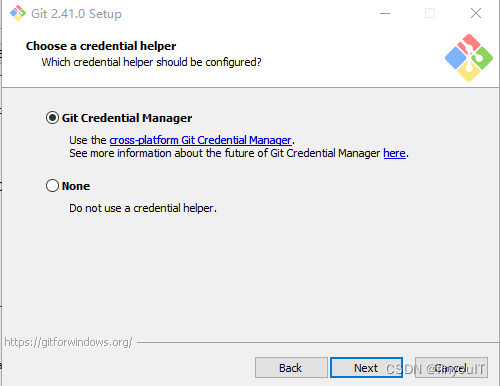
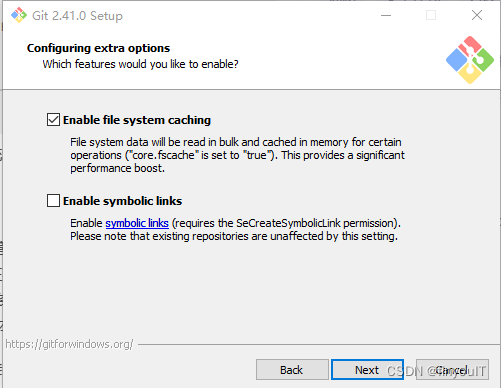
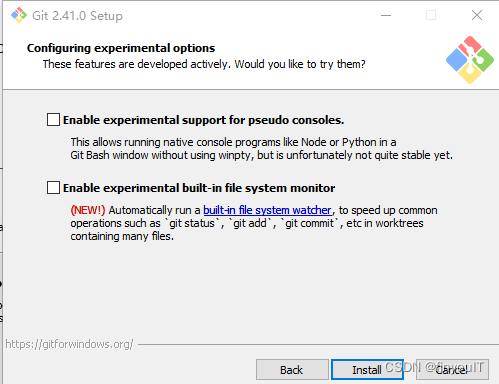
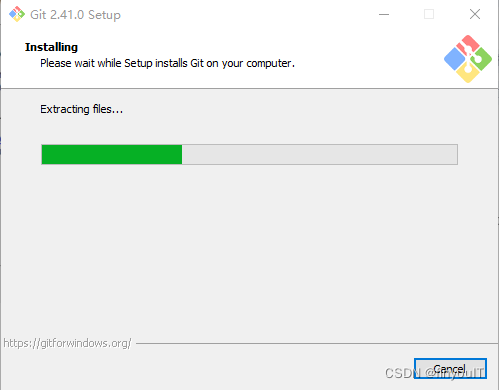
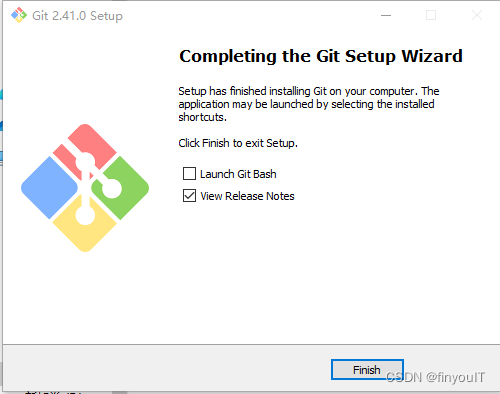
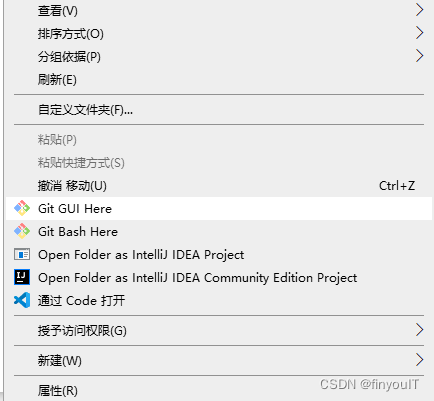
三、测试是否安装完成
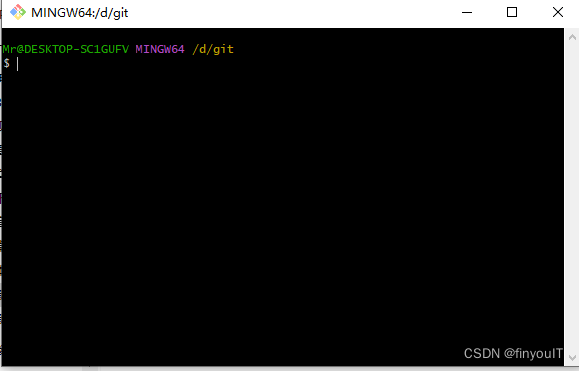
- GIT
ssh:connect to host github.com port 22: Connection timed out_npm install ssh: connect to host github.com port 2
4.然后进行gitpush就能推上去,或者使用gitpull就能下拉下来。3.在C:\Users\.ssh目录下创建config文件,输入。1.将github的端口由22改为443。2.接着输入yes进行确认。_npminstallssh:... [详细]赞
踩
- 2023最新最全git安装教程,保姆级手把手式安装!!!_电脑安装git电脑安装git 目录一、git简介二、安装过程 &n... [详细]
赞
踩
- git中通常都有一个master主分支,主分支一般都是用来存放稳定版本的代码。在开发过程中,我们需要自己新建一些用于不同功能的分支,比如测试分支,开发分支等。对于多人协作来说,我们每个人都可以创建独属于自己的分支来避免干扰,最终将自己的分支... [详细]
赞
踩
- GIT
Win11中docker镜像Failed to run image. Error invoking remote method ‘docker-run-container‘: Error: conne
Failedtorunimage.Errorinvokingremotemethod'docker-run-container':Error:connectENOENT\\.\pipe\dockerDesktopEngine初步怀疑可能是未... [详细]赞
踩
- Git是个免费的开源分布式版本控制系统,下载地址为git-scm.com或者gitforwindows.org,本文介绍Git-2.40.0-64-bit.exe版本的安装方法,本文65w+阅读量,1W+收藏,值得一看。_git安装git安... [详细]
赞
踩
- 根据GithubTrendings的统计,今日(2024-01-20统计)共有10个项目上榜。Github2024-01-20开源项目日报Top10根据GithubTrendings的统计,今日(2024-01-20统计)共有10个项目上榜... [详细]
赞
踩
- 通过Git,我们可以方便地管理代码的版本,并且能够轻松地与其他开发者进行代码共享和合并。通过学习如何从指定分支拉取代码,我们可以更好地利用Git的分支管理功能,在大数据项目中高效地进行开发和测试。使用Git可以轻松地管理这些变更,并且在不同... [详细]
赞
踩
- Git是一个非常流行的版本控制工具,它可以帮助程序员更好地管理源代码。有时候,我们需要对某些文件、分支、作者等进行重命名。在这篇文章中,我们将会从多个方面对Git重命名做详细的阐述,并提供相应的代码示例。_git重命名git重命名目录一、G... [详细]
赞
踩
- 以上,就是cookie原理部分的内容。登录请求浏览器发送请求到服务器,附带账号密码服务器验证账号密码是否正确,如果不正确,响应错误,如果正确,在响应头中设置cookie,附带登录认证信息(至于登录认证信息是设么样的,如何设计,要考虑哪些问题... [详细]
赞
踩
- 假设对应IP地址分别为140.82.xx.xxx和199.232.yy.yyy。国内环境GitHub拉取仓库速度慢的缓解方案第一步:浏览器打开如下两个网址,找到对应IP地址:GitHub.com-GitHub:Let'sbuildfromh... [详细]
赞
踩
- GIT
Git解决“ssh:connect to host github.com port 22: Connection timed out”_ssh: connect to host github.com port 22: connectio
第一次配置github的ssh,原来使用过gitee的ssh,才知道他们用的都是一个。_ssh:connecttohostgithub.comport22:connectiontimedoutssh:connecttohostgithub.... [详细]赞
踩
- git分支关联最实用方法_git分支管理git分支管理一、分支管理定义 几乎每一种版本控制系统都以某种形式支持... [详细]
赞
踩
- 如何在Linux系统上使用git与github进行代码同步?超详细解析【Linux】Git-新手入门文章目录1.git版本控制器-该如何理解?2.git/gitee/github区别?3.Linux中git的使用3.1安装git3.2使用g... [详细]
赞
踩
- 作为一个资深码农,怎么能不熟悉全球最大的同行交友社区——github呢,但头疼的是github优势能打开,又是打不开,这是怎么回事?其实问题出在github.com解析DNS上,并不是需要FQ。下面提供一个方法,亲测有效。如何快速打开git... [详细]
赞
踩
- git保姆级别安装(转)_git下载与安装教程git下载与安装教程一.认识GitGit是一个分布式版本控制系统,主要用于项目版本管理,一般使用过程为创建分支,修改代码、合并分支二.下载Git安装包1.登录Git官网:https://git-... [详细]
赞
踩
- 最后发现好像是DNS解的有问题?总之我两个服务器都表示无法push。到GitHub突然有一天会卡住,不报错也不提示超时。然后就可以push成功了。ssh:connecttohostgithub.comport22:Connectiontim... [详细]
赞
踩
- Git安装与配置教程_git安装git安装文章目录一、下载Git1、官网地址2、下载二、安装1、下载完成后,直接点击安装包安装,即可。2、开始安装,然后下一步3、可以在此处自定义地址,然后下一步3、选择组件4、选择Git默认的编辑器5、选择... [详细]
赞
踩
- 现在,THL的客户可以在需要通知的时候和相关的时候收到通知,即刻,而不是事情发生后的15分钟。从开发者的角度来看,Insights团队非常高兴:在使用Realm的移动数据库、MongoDBDeviceSync和Atlas之间,他们节省了数月... [详细]
赞
踩
- 本文详细介绍了在Linux环境下配置和使用网络代理的步骤。包括使用环境变量设置代理的方法、在Git中配置代理的常用方法以及一些调试工具。给github设置代理1引言本文详细介绍了在Linux环境下配置和使用网络代理的步骤。包括使用环境变量设... [详细]
赞
踩
- foxmail登录其他邮箱账号_foxmail授权码在哪里输入foxmail授权码在哪里输入Q:用foxmail邮箱登录其他邮箱账号,明明账号和密码(或是授权码)输入的很正确,但是会提示邮箱地址或密码错误。解决:以163邮箱为例。1、在16... [详细]
赞
踩




